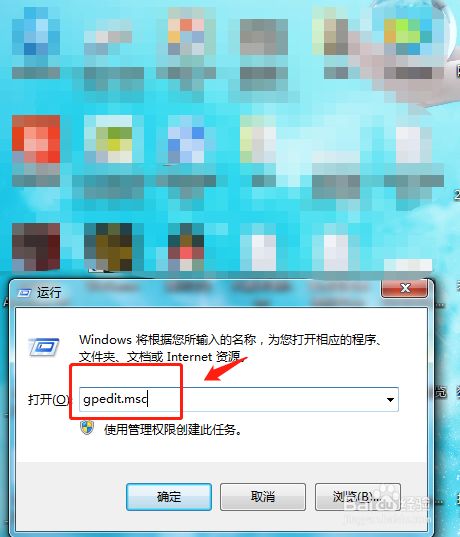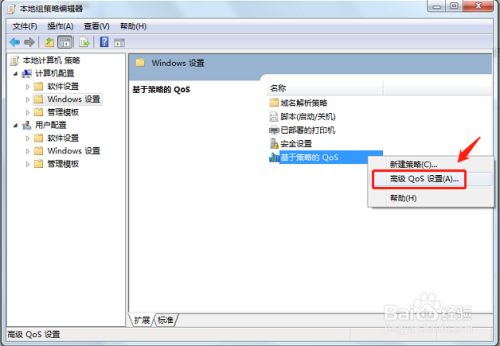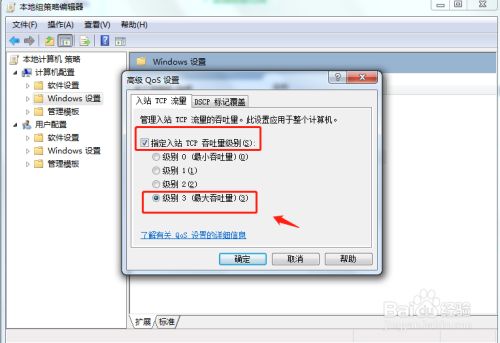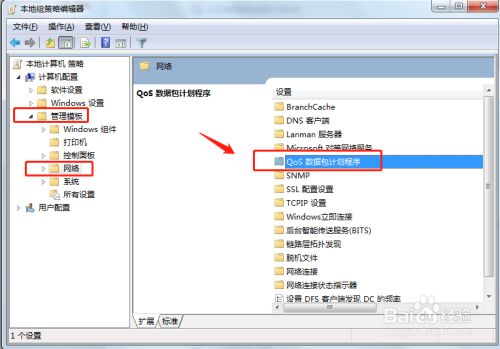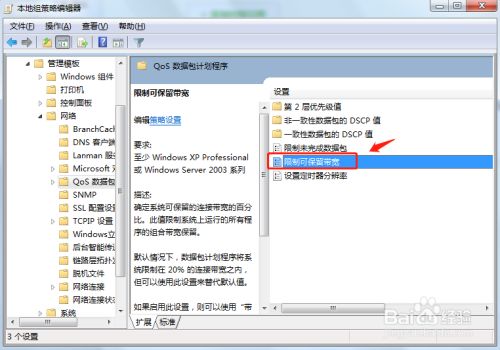今天特意的测试了一下自己的下载速度如下图,这方法缺失厉害,直接翻了N倍。平时在使用电脑过程中经常会遇到网速很慢的情况,这时候如果已经升级过宽带,可以考虑从电脑设置入手来提升网络带宽网速,下面跟大家介绍一下如何进行设置吧。
先看效果
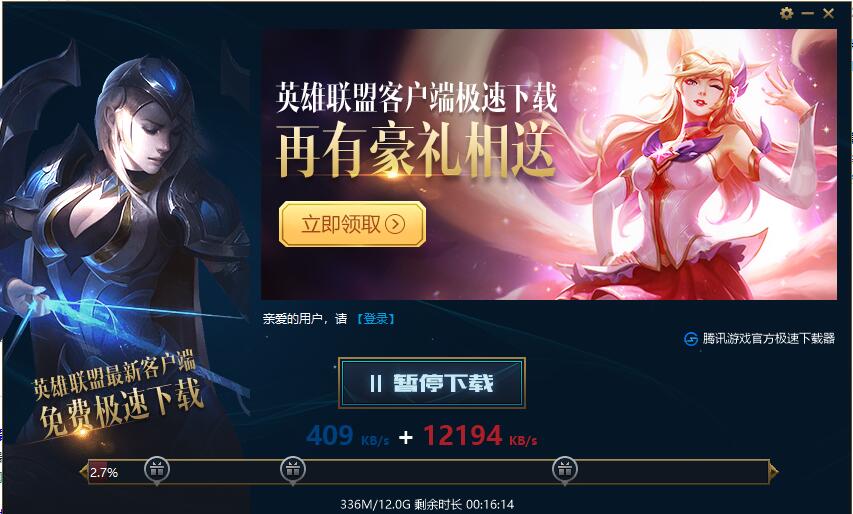
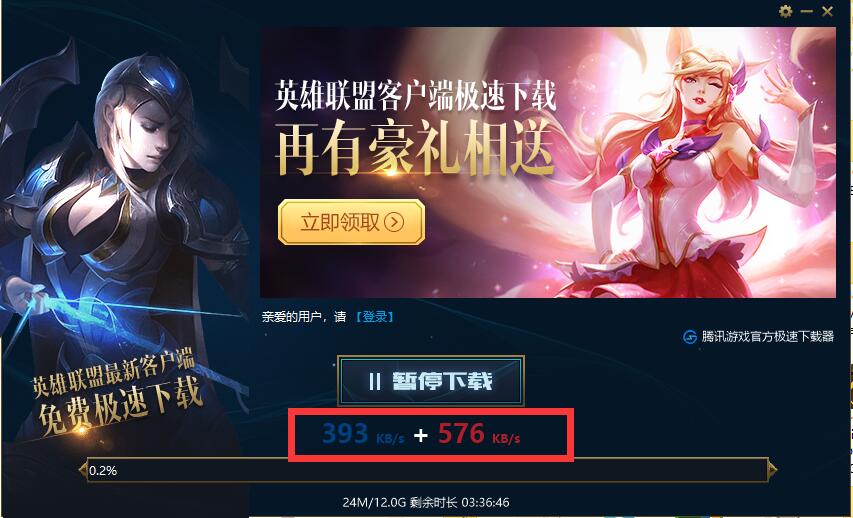
-
首先打开电脑,使用“windows R”组合键,在运行中输入”gpedit.msc”命令。
-
2在进入本地组策略管理界面中,点击“windows设置”,找到“基于策略的QoS”。
-
3右键点击“基于策略的QoS”,在弹出的窗口中点击”高级QoS设置“。
-
4在”高级QoS设置“中,勾选“指定入站TCP吞吐量级别”,选择“级别3”点击确定即可。
-
5回到本地组策略编辑器中,点击“管理模板”中的“网络”,再点击“QoS数据包计划程序”。
-
6双击QoS数据包计划程序”,找到“限制可保留宽带”选项。
-
7 双击“限制可保留宽带”选项,将“限制可保留宽带”设置为已启用,”宽带限制百分比“设置为0,重启电脑即可生效。